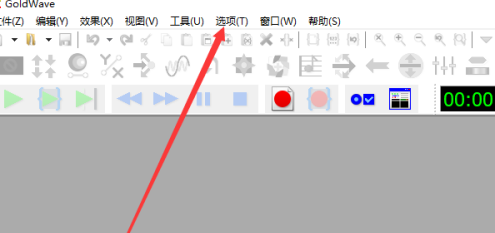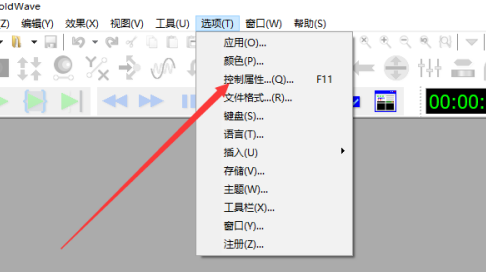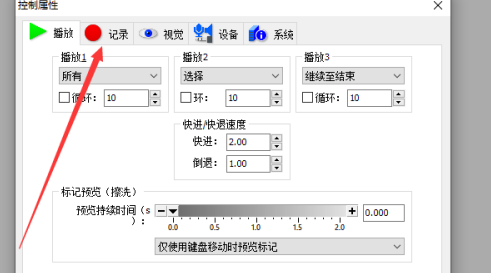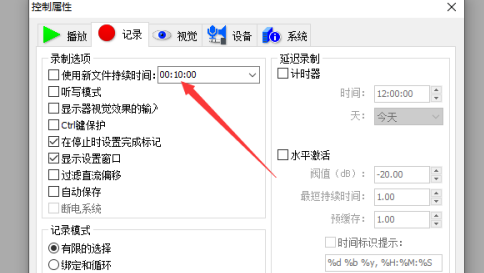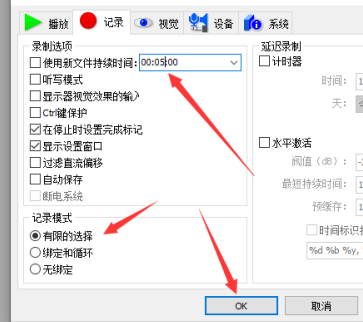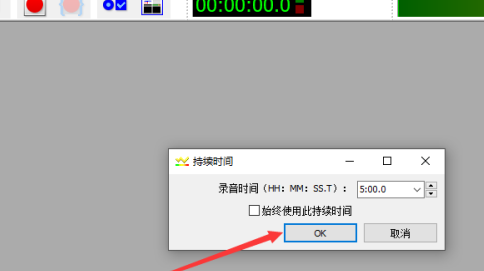GoldWave怎么更改文件持续时间
时间:2025-09-24 | 作者: | 阅读:0可能有许多的用户还不明白GoldWave怎么更改文件持续时间,下面让心愿游戏为您解答这个问题,一起来看看哦!
GoldWave怎么更改文件持续时间
1、双击打开软件,点击上方菜单栏中的"选项"。
2、接着点击下方列表中的"控制属性"选项。
3、在打开的窗口界面中,点击上方中的"记录"选项卡。
4、然后找到其中的"使用新文件持续时间",并设置一个合适的时间。
5、最后选择一个合适的记录模式,点击"OK"保存。
6、这样当创建录音新文件时就会弹出持续时间的窗口了。
以上就是心愿游戏的小编为你收集的GoldWave怎么更改文件持续时间,希望能帮到大家,更多相关的文章请关注心愿游戏
来源:https://soft.3dmgame.com/gl/6250.html
免责声明:文中图文均来自网络,如有侵权请联系删除,心愿游戏发布此文仅为传递信息,不代表心愿游戏认同其观点或证实其描述。
相关文章
更多-

- goldwave怎么启用延迟录制计时器
- 时间:2025-12-29
-

- goldwave怎么开启颜色添加渐变
- 时间:2025-12-29
-

- GoldWave怎么开启过滤直流偏移
- 时间:2025-12-29
-
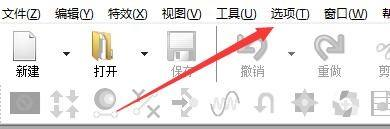
- GoldWave如何更改窗口主题
- 时间:2025-12-29
-
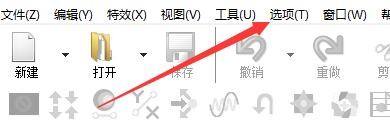
- goldwave怎么使用透明色重叠所有通道
- 时间:2025-12-29
-
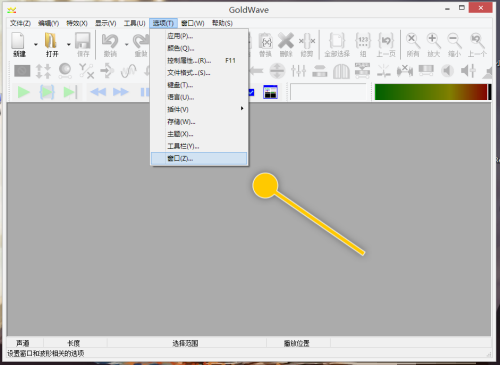
- GoldWave怎么绘制概览图
- 时间:2025-12-29
-
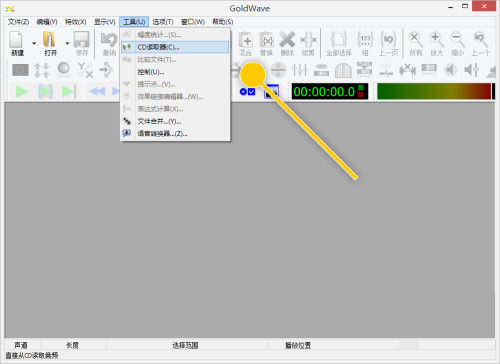
- GoldWave怎么开启手动指定CD ID
- 时间:2025-12-29
-

- GoldWave怎么自动导入和导出单独Cue文件
- 时间:2025-12-29
精选合集
更多大家都在玩
大家都在看
更多-

- 三国天下归心交易玩法介绍
- 时间:2025-12-29
-
- 如同巨大高速风扇 俄罗斯计划打造人造重力旋转空间站
- 时间:2025-12-29
-

- 伤感网名往事归零男生(精选100个)
- 时间:2025-12-29
-

- 魔法工艺手游怎么下载
- 时间:2025-12-29
-

- DNF2026女鬼剑士徽章属性选择
- 时间:2025-12-29
-

- DNF2026女格斗家徽章属性选择
- 时间:2025-12-29
-

- 微信4字高端网名男生(精选100个)
- 时间:2025-12-29
-

- 古今2风起蓬莱下载地址一览
- 时间:2025-12-29